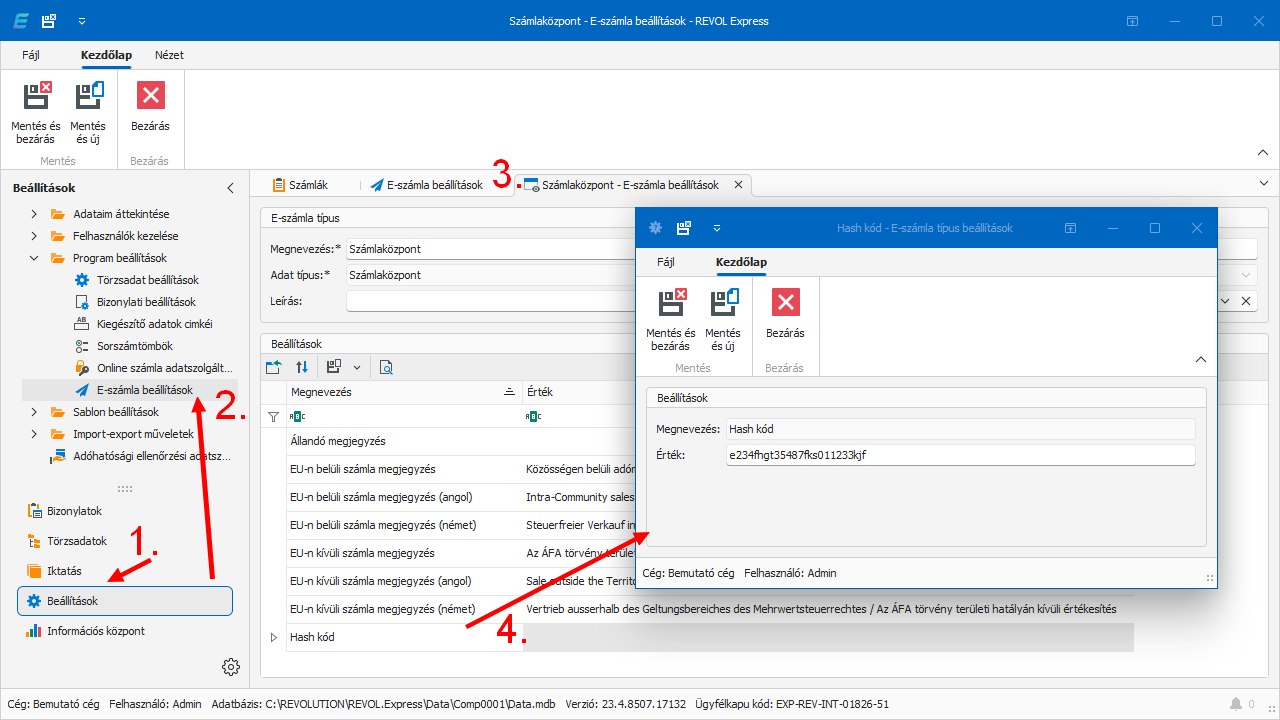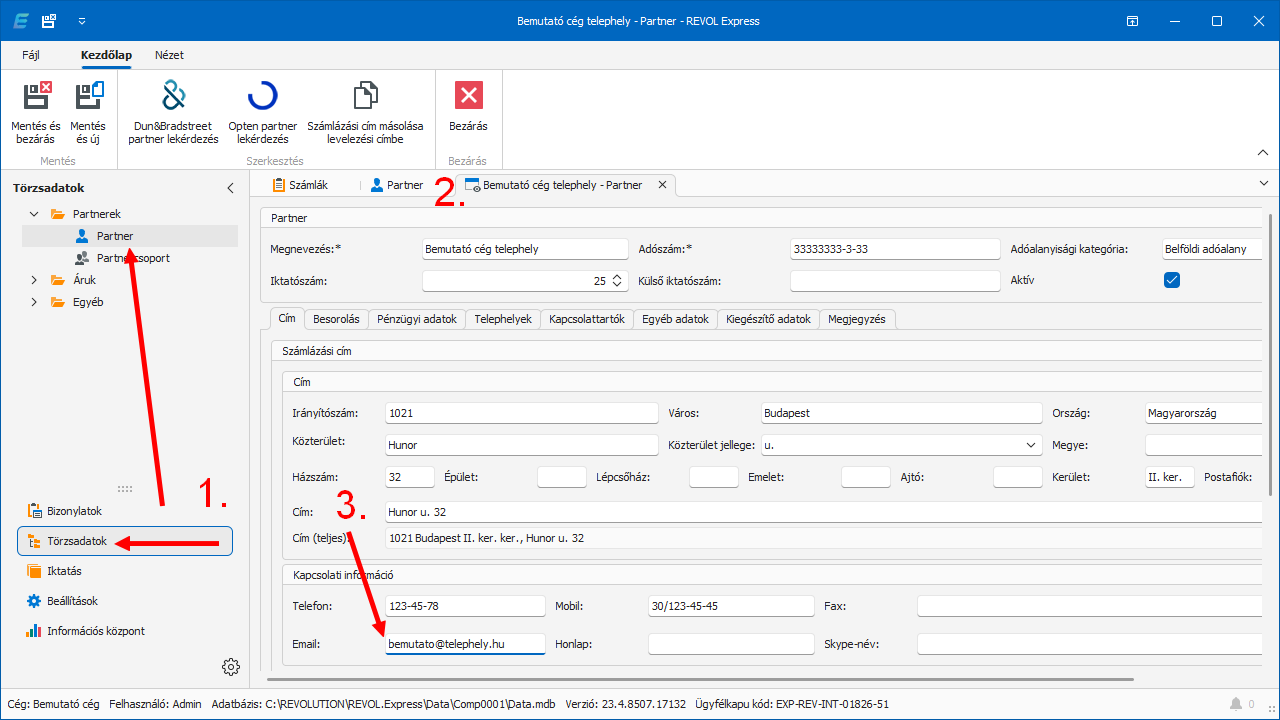Az elektronikus számlázás Számlaközponthoz történő beállításához és használatához tekintse meg az alábbi, rövid videónkat!
Részletesebb információkat a videó után, alább olvashat!
Hash kód megadása
Az E-számla funkció használatához először meg kell adnunk a Számlaközponttól kapott Hash kódot. Ezt csak egyszer kell beírni/bemásolni, ezután a számlázó megjegyzi.
1.Lépjünk be a Beállításokban a Program beállítások alatt található E-számla beállításokba.
2.A megjelenő ablakban duplán kattintsunk a Számlaközpont feliraton!
3.A Számlaközpont beállítások listájának alján találjuk a Hash kódot, kattintsunk rá duplán!
4.Az újonnan megnyílt ablak Érték mezőjébe írjuk be vagy illesszük be a Számlaközponttól kapott Hash kódot! Végül nyomjuk meg a Mentés és bezárás gombot!
5.A Számlaközpont beállításoknál szintén nyomjuk meg az eszköztáron a Mentés és bezárás gombot!
Partner beállítása e-számlához
Ahhoz, hogy a partnerek e-számlát kapjanak, két paraméter megadása szükséges!
1.Lépjünk a Törzsadatok csoportban a Partnereken belül a Partner áttekintőbe!
2.Duplán kattintsunk arra a partnerre, akinek e-számlát szeretnénk küldeni!
4.Váltsunk át a Besorolás fülre, és pipáljuk be az Elektronikus számlás opciót!
5.Szükség esetén módosíthatjuk az Elektronikus számla nyelvét. Amennyiben több email címre szeretnénk e-számlát küldeni, a Kapcsolattartók fülön vegyünk fel újabb személyeket email címmel együtt, és pipáljuk be az "E-számlát kér" opciót!
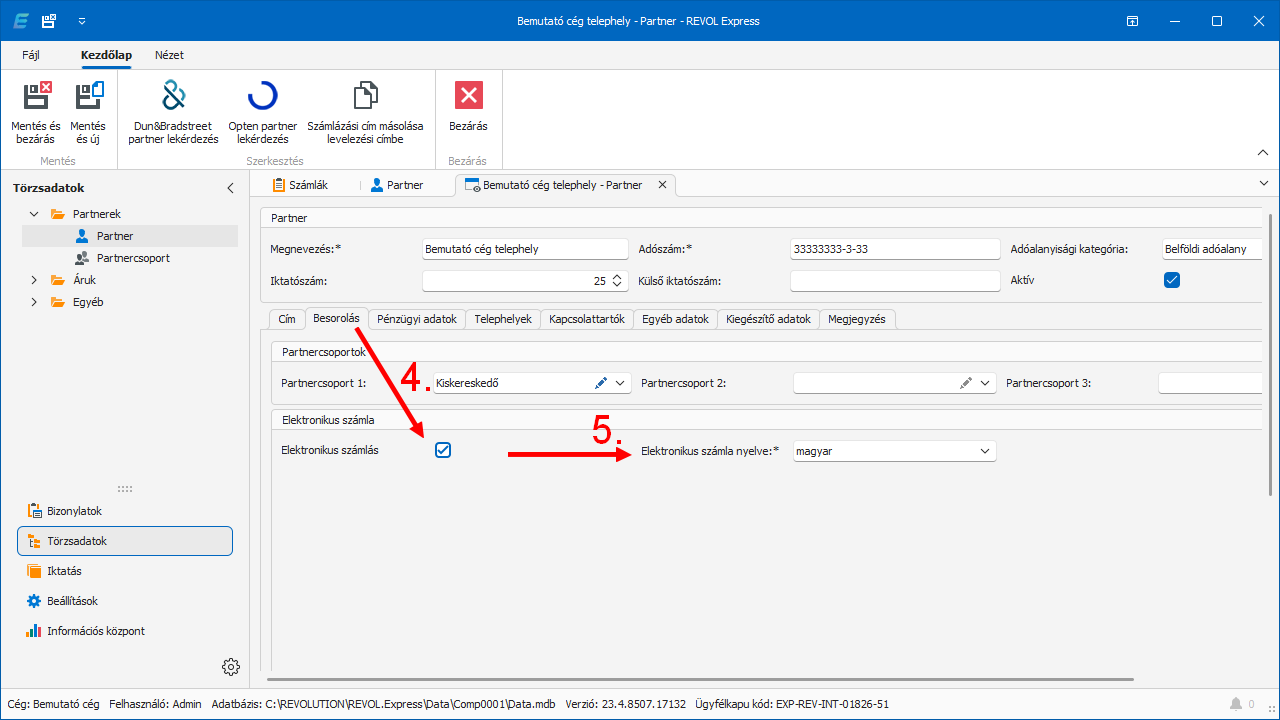
6.Végül a Mentés és bezárás gombbal rögzítsük a partner módosításait!
E-számla kiállítása
Az e-számla kiállítási folyamata szinte ugyanúgy történik, mint a hagyományos papírszámláé, az alábbi különbségeket figyelembe véve:
•Az e-számlák sorszámai nem azonosak a papír alapú számlákkal, ezért szükség esetén ezt az első számla kiállítása előtt módosítani lehet a Beállítások csoport Program beállítások alatt lévő Sorszámtömbökben. Az "Elektronikus" előtaggal rendelkező tömböket módosítsuk: miután az egyiket kijelöltük, kattintsunk az eszköztáron lévő Tömb cseréje gombra. Az új sorszám megadása és mentése után a többi tömb is hasonlóan cserélhető.
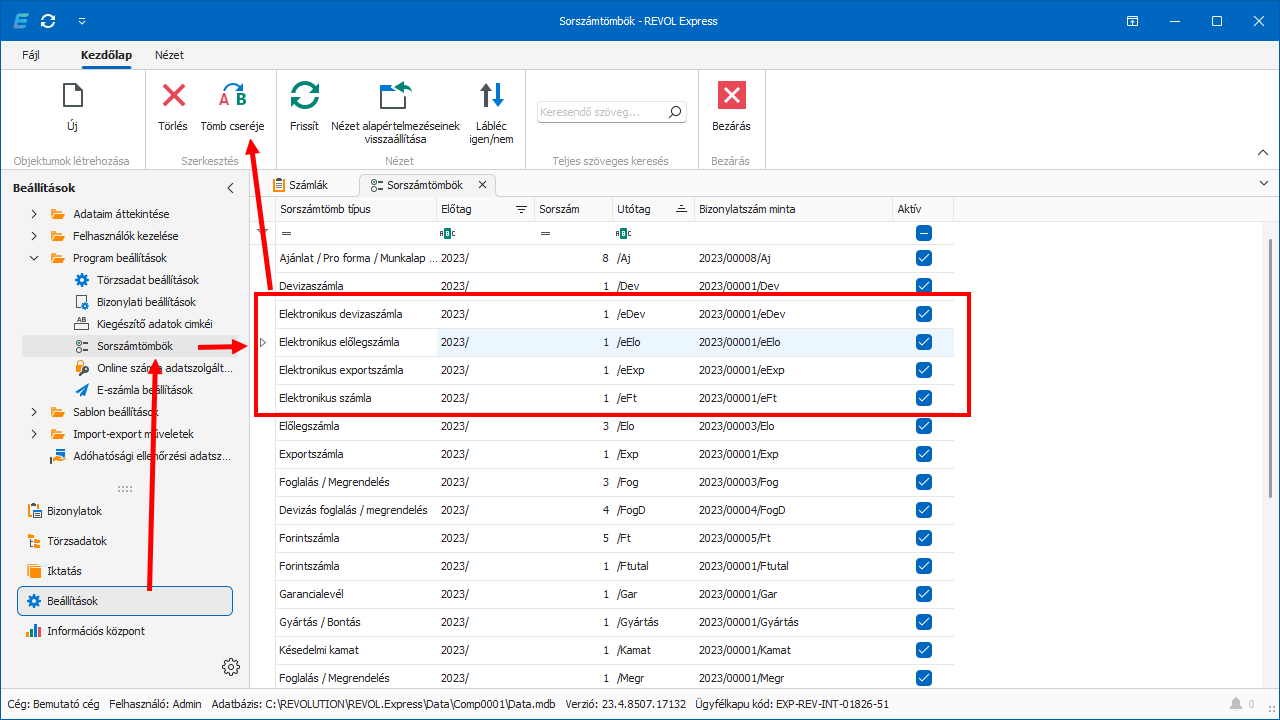
•A számlázási ablak jobb oldalán megjelent az Elektronikus számla opció. Amennyiben a partnernek van email címe és beállítottuk az e-számlázási lehetőséget, akkor ez a pipa be lesz jelölve. Ha a partner kivételesen mégsem e-számlát szeretne, ezt az opciót az aktuális számlára tekintve itt kikapcsolhatjuk, és ebben az esetben papír alapú számla készül.
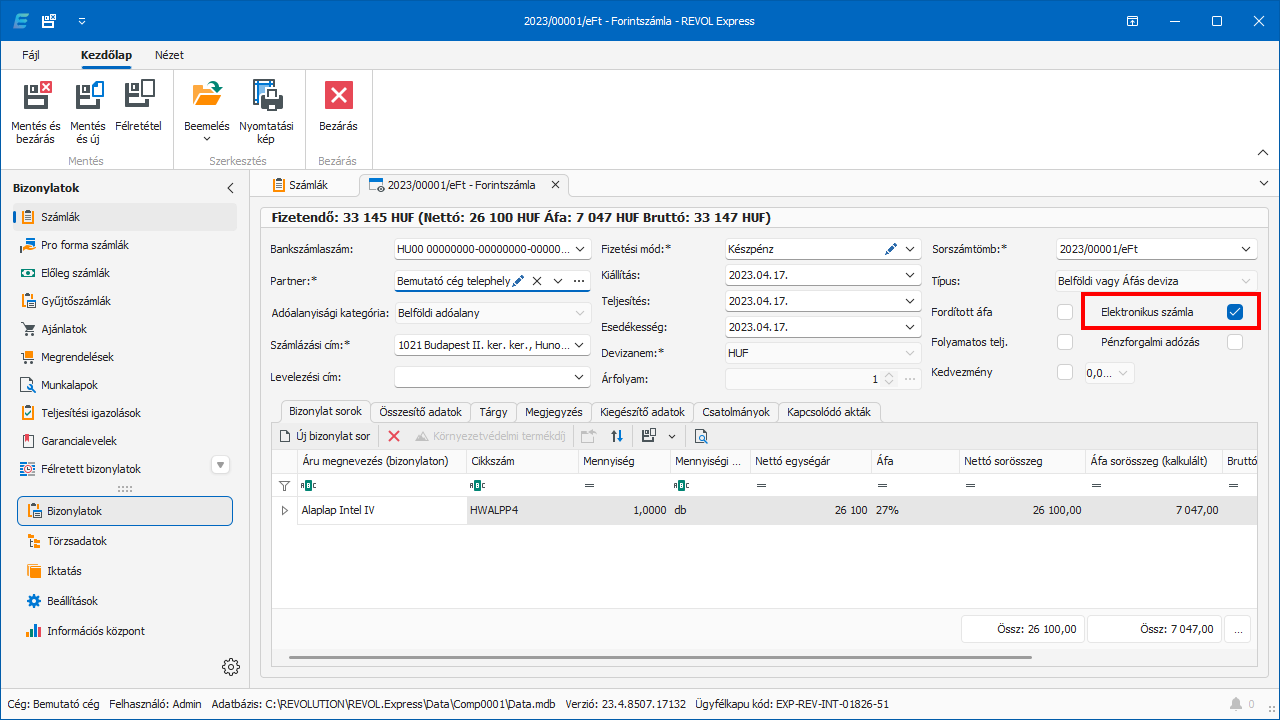
•A Nyomtatási kép a Számlaközponttól érkezik, emiatt tér el a megszokott külsőtől. Mivel a sablon kinézetét ők készítik el, egyedi elrendezés megrendelése esetén hozzájuk kell fordulni: www.szamlakozpont.hu
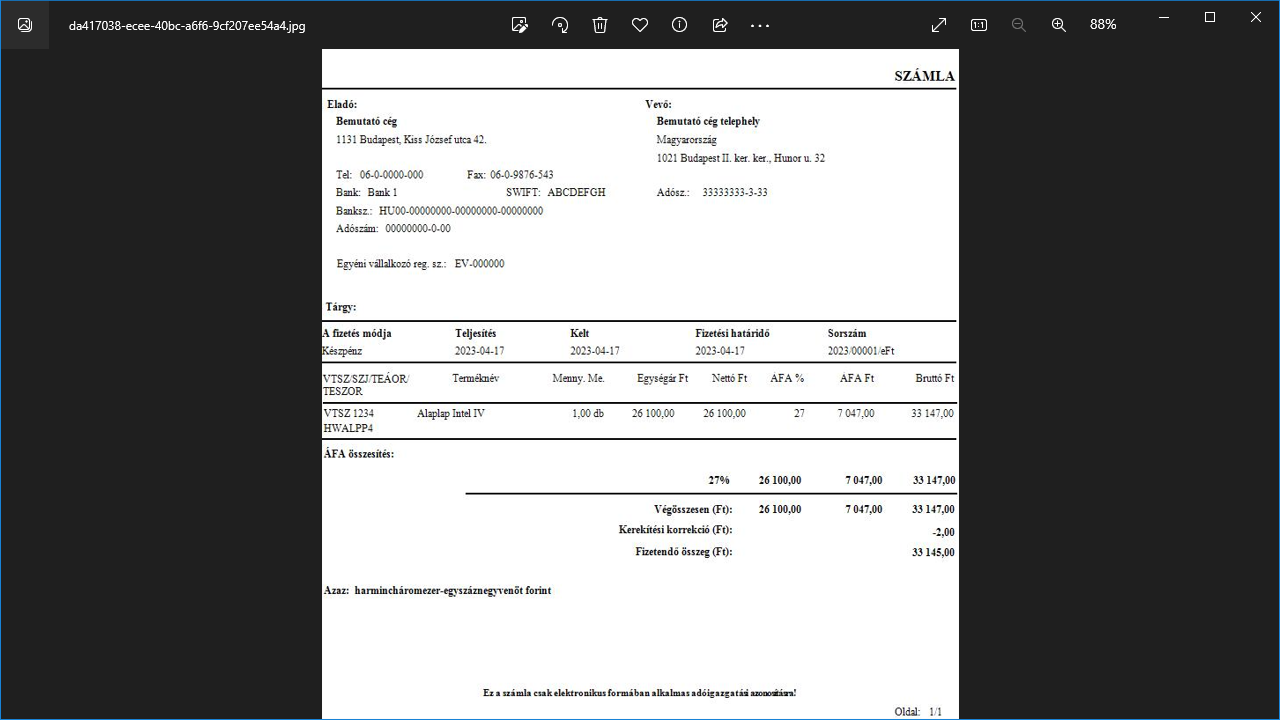
•A számlarögzítést követően - pár perc elteltével - mindenképpen érdemes a nyomtatási kép opcióval letölteni a hitelesített PDF számlaképet. Ezzel bizonyosodhat meg arról, hogy a bizonylat valóban kiküldésre került a vevő email címére. A PDF formátumú számlakép ugyanis csak a számla kiküldését követően érhető el.